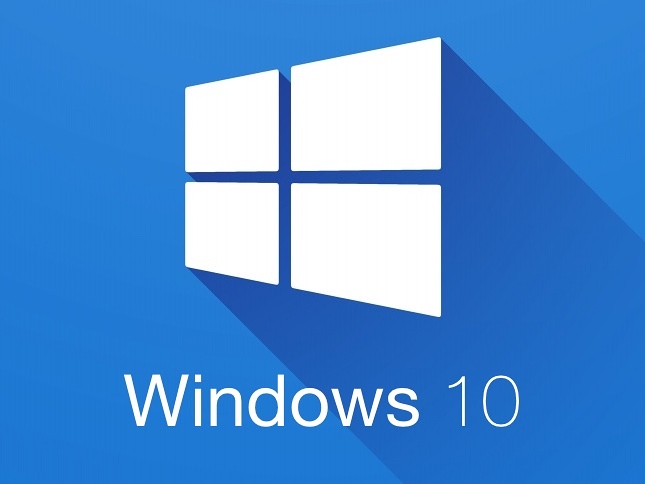TaoTronicsTT-SK03Bluetoothワイヤレスマイクスピーカー音質レビュー
お風呂シャワーだけじゃない!室内でも十分に高音質でデスクトップWindowsでも使えるワイヤレスbluetoothスピーカー
目次
サブのスピーカーにしては十分以上の高音質bluetoothスピーカー

デスクの配置の関係でどうしてもHDMI接続ケーブルがスピーカー無しのBenQモニタになってしまう。
かといってワークステーション本体のスピーカーではよく聞こえないし割れる。
ちょっとした時に音声を聞きたくなるので、安くて汎用的なスピーカーが欲しくなったのでTaoTronicsTT-SK03を買ってみた。
TaoTronicsTT-SK03の音質は思いの外凄く良い
1,600円のモノラルBluetoothワイヤレススピーカーということで、音が割れなければいいや。
くらいの軽い気持ちで買ったのが失敗でした。
「非常に音声がクリアに聞こえる、ボリュームもでるからヘタしたらメインスピーカーでも使えるんじゃないか」
というくらい、良い意味で期待を裏切ってくれました!
買ってよかった。
Windows10デスクトップでbluetoothワイヤレススピーカーを選ぶポイント
仮にデスクトップで使わなくなったとしても、スマホで使えるようにしたかった。
そこで選ぶポイントをまとめてみた。
- Bluetooth対応ワイヤレススピーカー
- それなりに音質が良い
- 常に使うわけではないので2,000円以下のスピーカー
- iPhoneで使うと鳴った時にマイク付きなら良いかも
- 小型で邪魔にならない
- そこまでダサくないデザイン
- miniUSB充電式で乾電池タイプは除外
- 充電中もスピーカーとして使える
- スピーカー本体でも音声ボリューム調整が付いている
- いざとなったときの生活防水くらいはあった方がいい
この条件をクリアしたのが「TaoTronicsTT-SK03」でした。
Amazonで1,600円程。
やすい。
そしてすぐに届いたので早速接続を行う。
TaoTronicsTT-SK03をWindows10デスクトップで接続する方法
Bluetoothドングル(レシーバー)があることが前提で話をすすめましょう。
- 「Windowsボタン+i」で設定を開く
- 「デバイス」をクリック
- 左にあるメニューから「Bluetooth」をクリック
- 「TaoTronicsTT-SK03」を認識しているのでクリックして「ペアリング」をクリック
- スピーカーから「ぽーん」みたいな音がしたら接続完了
あっというまにワイヤレススピーカーがWindows10デスクトップで使えるようになりました。
BluetoothワイヤレスマイクスピーカーTaoTronicsTT-SK03の本体操作で音量調整が細かくできるのが便利
左右のボタンを長押しするだけで、小さい間隔で音量調整ができます。
PCだけでは大きすぎたり小さすぎたりする音量ボリュームを本体で微調整できるのが便利。
使わない時は中心の電源ボタンを長押しすればON/OFFできる。
miniUSBで充電できるし、付属品としてケーブルも付いているから汎用的。
ワイヤレスBluetoothスピーカーを探している方はオススメの一品です。